CSVでアイテムマスタを操作する
本記事では、maker townのアイテムマスタにおけるCSVの操作方法を紹介します。
Contents
アイテムマスタのCSV操作について
maker townでは、管理画面(ページマスタ)でフロントサイトに表示するアイテムの作成、編集がCSVで操作できます。
アイテム編集は、「アイテム」「アイテム補足画像」「アイテム個体」「位置別アイテム画像」「加工方法指定・アイテムエリア関連」のブロックがあり、CSVでは「アイテム」「アイテム個体」「位置別アイテム画像」「加工方法指定・アイテムエリア関連」のブロックが操作可能です。
★Point
CSV作成の際、1度既存アイテムのCSVをダウンロードし、1行目(ヘッダ)を残してヘッダを流用することを推奨します。2行目以降の内容を変更してCSVを作成ください。1行目に間違いがあればエラーになります。
その他参照マニュアル:「アイテムを登録する(その1)」、「アイテムを登録する(その2)」
アイテムマスタCSV操作画面の表示
①「アイテムマスタ」をクリックし、アイテムマスタ一覧を表示します。
②アイテムマスタ一覧の右上にある「CSV操作」をクリックし、アイテムマスタCSV操作画面を表示します。
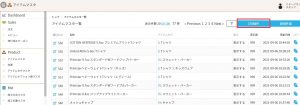
アイテムCSV操作
アイテムCSVダウンロード
ダウンロードしたいアイテムの、アイテムID・アイテム名称・アイテムタグ・表示可否・アイテムコードを入力または選択します。
CSVダウンロードをクリックし、ダウンロードします。
※「複数可」項目で複数入力する場合、「,(半角コンマ)」で区切り、スペース等は入れないでください。
※「アイテムID」・・・アイテムマスタ一覧のID欄の番号
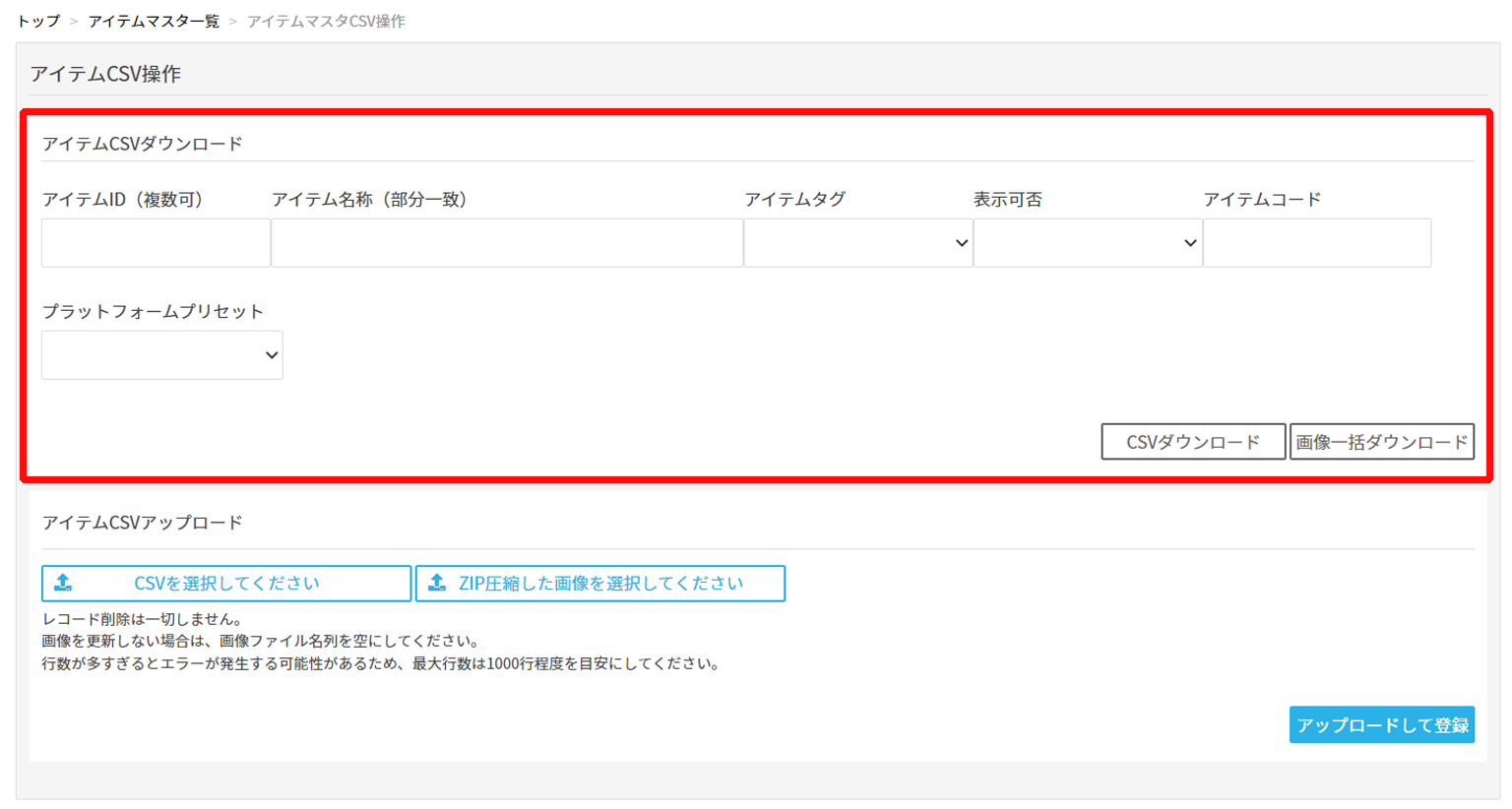
アイテムCSVアップロード
CSVファイル、画像ファイルを選択し、「アップロードして登録」をクリックし、アップロードします。
CSVを選択してください・・・「アイテム」にアップロードするCSVファイルを選択してください。
ZIP圧縮した画像を選択してください・・・「アイテム」にアップロードする画像がある場合、選択してください。(ファイル名は、半角英数字のみ)
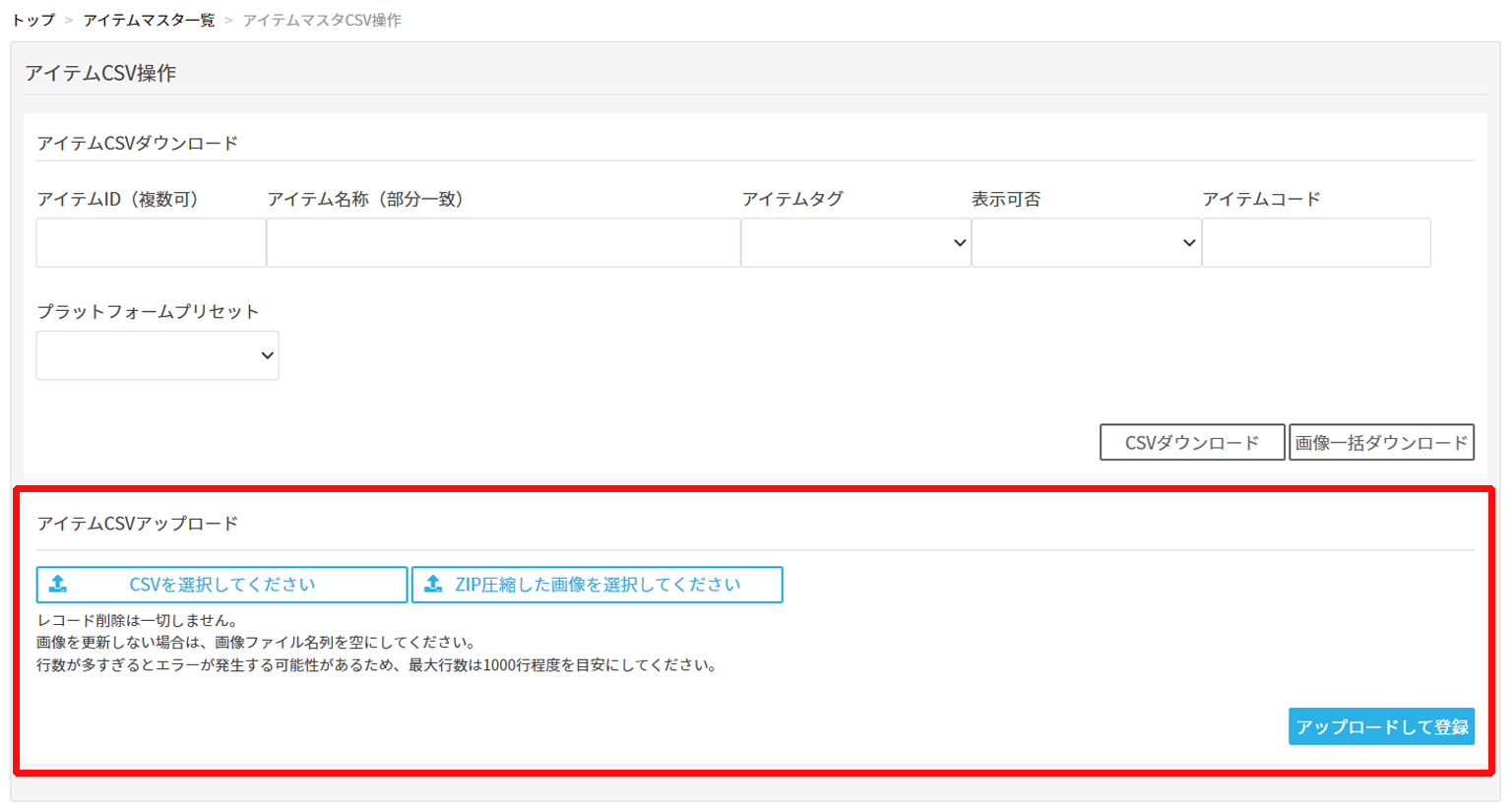
アイテムCSVファイルの構成
13カラムで構成します。
1行目はタイトル、2行目から該当情報を記入してください。
(タイトル)
アイテムID アイテムコード 名称 代表画像ファイル名 説明 素材 サイズHTML 表示順 アイテム表示可否 納期(日) 配送コメント 最低数量 アイテムプラットフォームプリセット
※「アイテムID」を入力しない場合、新しいアイテムが登録されます。登録されたアイテムIDは削除できません。登録済みのアイテムを編集する場合は、必ず該当アイテムの「アイテムID」を記入してください。
※新規登録の場合、アイテムコード・名称・代表画像ファイル名・表示順・納期(日)・最低数量は入力必須です。
※表示可否:表示は「1」、非表示は「0」を記入します。
※画像をアップロードする場合、「代表画像ファイル名」を記入します。

アイテム個体CSV操作
アイテム個体CSVダウンロード
絞りたい条件を入力または選択します。 CSVダウンロードをクリックし、ダウンロードします。
「複数可」項目で複数入力する場合、「,(半角コンマ)」で区切り、スペース等は入れないでください。
※「アイテム個体ID」・・・アイテム個体ブロックのID欄の番号
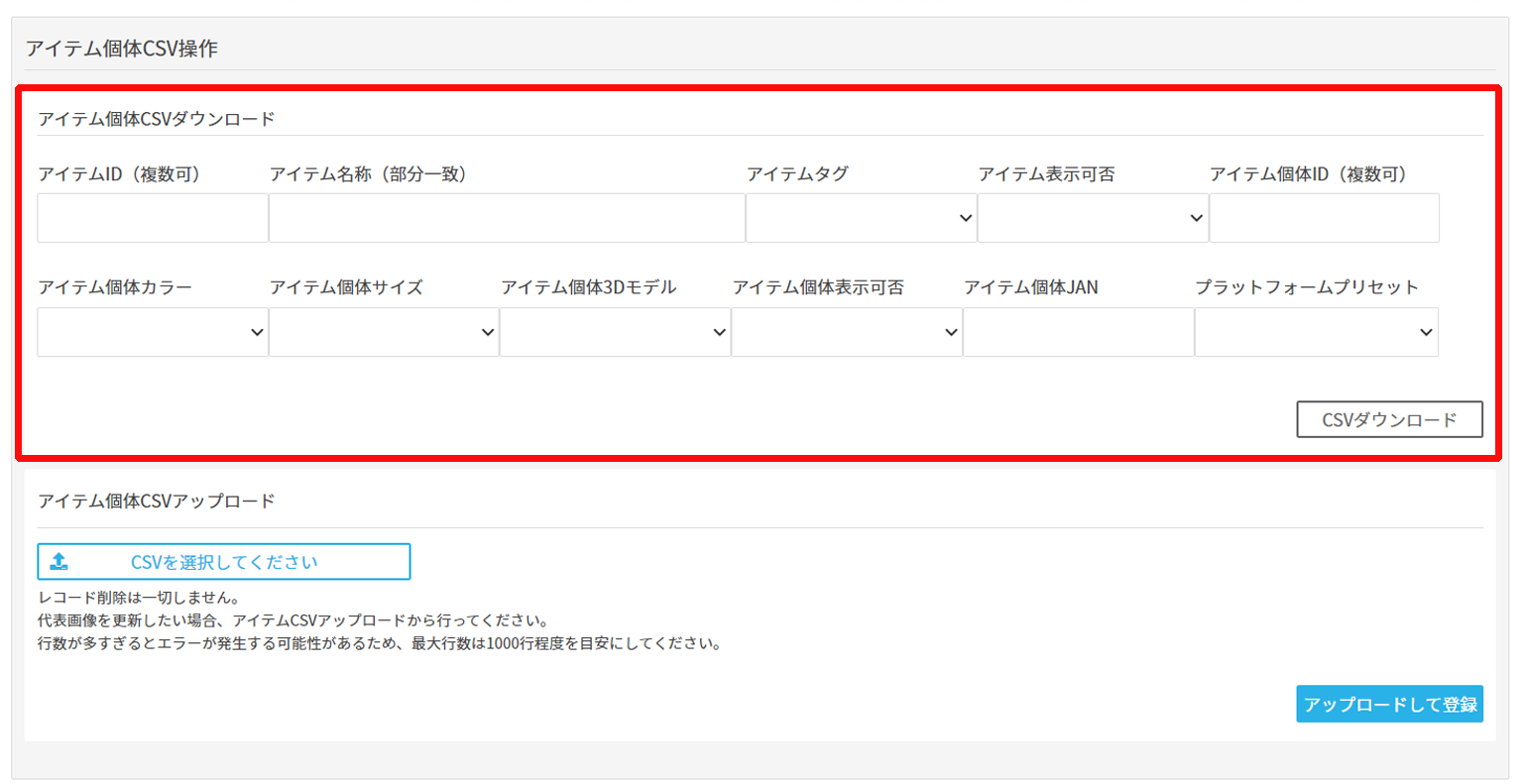
アイテム個体CSVアップロード
CSVファイルを選択し、「アップロードして登録」をクリックし、アップロードします。
CSVを選択してください・・・「アイテム個体」にアップロードするCSVファイルを選択してください。
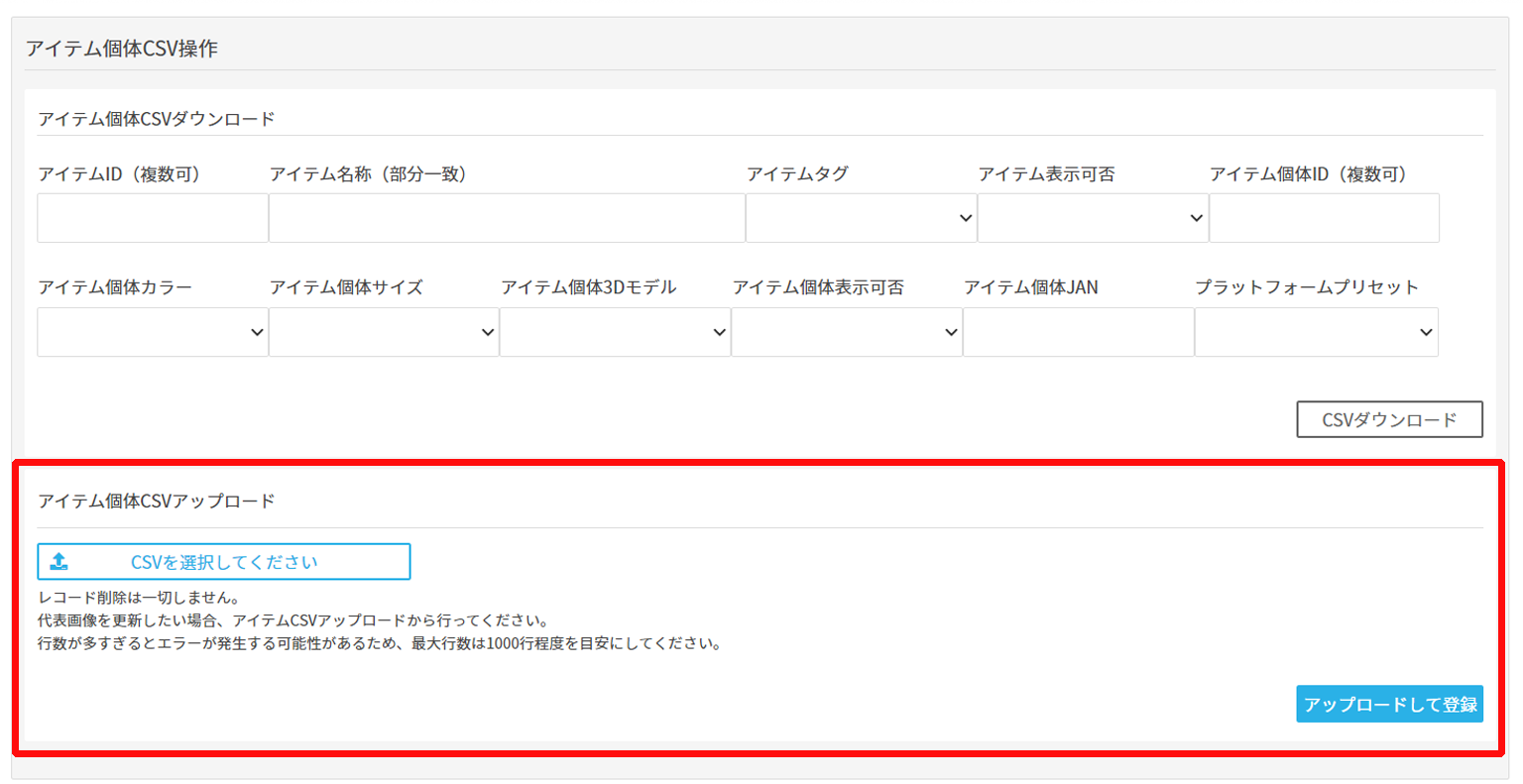
アイテム個体CSVファイルの構成
30カラムで構成します。
1行目はタイトル、2行目から該当情報を記入してください。
(タイトル)
アイテムID アイテムコード 名称 代表画像ファイル名(NC) 説明 素材 サイズHTML 表示順 アイテム表示可否 納期(日) 配送コメント 最低数量 アイテムプラットフォームプリセット
アイテム個体ID カラーID カラー名称(NC) カラー表示順 サイズID サイズ名称(NC) 3DモデルID 3Dモデル名称(NC) アイテム個体表示可否 アイテム個体プラットフォームプリセット ベンダー名(ベンダー情報) アイテム型番(ベンダー情報) カラー名(ベンダー情報) カラーコード(ベンダー情報) サイズ名(ベンダー情報) JAN(ベンダー情報) 価格(ベンダー情報)
※アイテムコード・表示順・納期(日)・最低数量・カラーID・サイズID・ベンダー名(ベンダー情報)・アイテム型番(ベンダー情報)・カラー名(ベンダー情報)・カラーコード(ベンダー情報)・サイズ名(ベンダー情報)・JAN(ベンダー情報)・価格(ベンダー情報)は入力必須です。
※表示可否:表示は「1」、非表示は「0」を記入します。
※「アイテム個体ID」を入力しない場合、新しいアイテム個体が生成されます。生成されたアイテム個体IDは削除できません。登録済みのアイテム個体を編集する場合は、必ず該当アイテムの「アイテム個体ID」を記入してください。


位置別アイテム画像CSV操作
位置別アイテム画像CSVダウンロード
絞りたい条件を入力または選択します。 CSVダウンロードをクリックし、ダウンロードします。
「複数可」項目で複数入力する場合、「,(半角コンマ)」で区切り、スペース等は入れないでください。
※「アイテムID」・・・アイテムマスタ一覧のID欄の番号
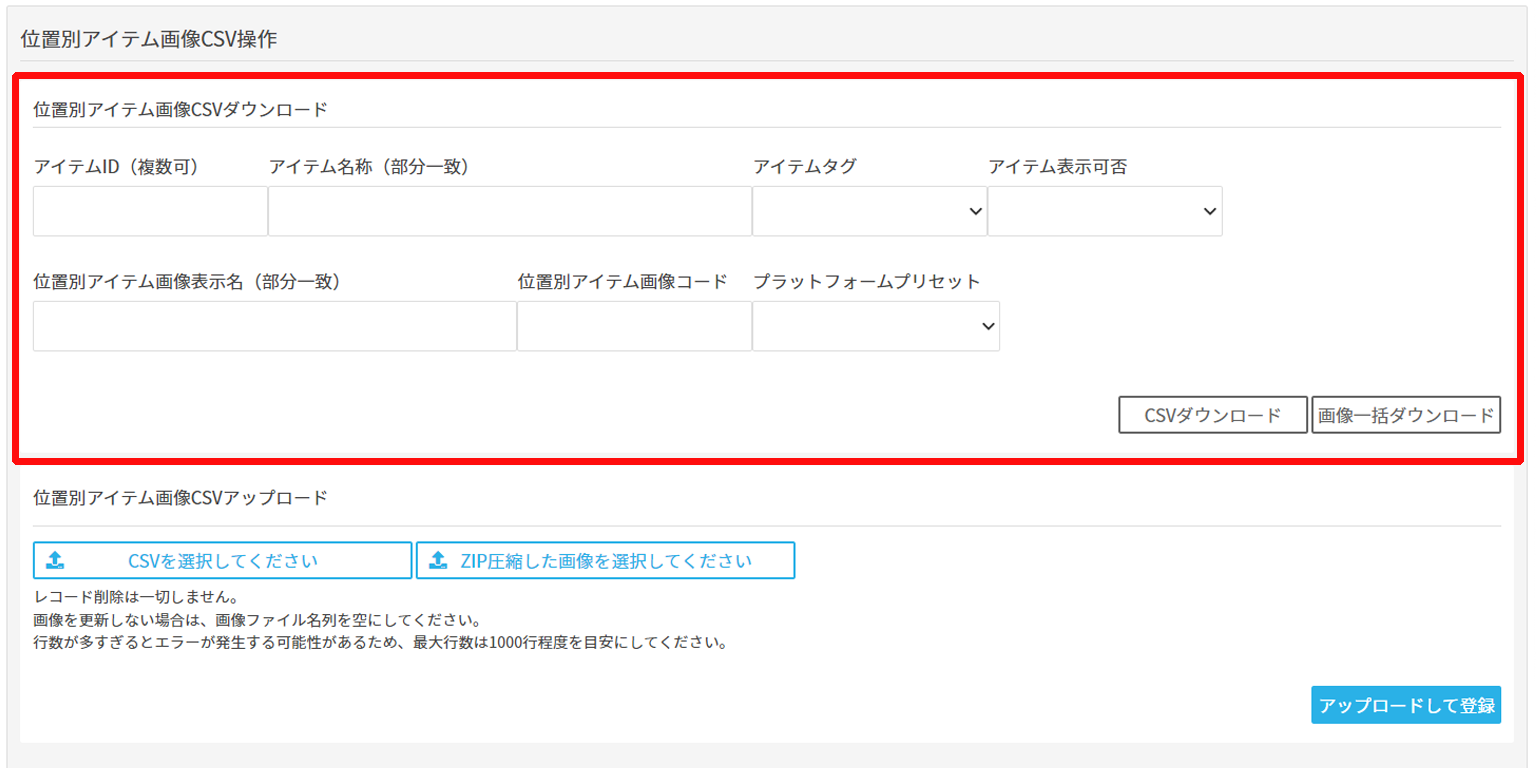
位置別アイテム画像CSVアップロード
CSVファイル、画像ファイルを選択し、「アップロードして登録」をクリックし、アップロードします。
CSVを選択してください・・・「位置別アイテム画像」にアップロードするCSVファイルを選択してください。
ZIP圧縮した画像を選択してください・・・「位置別アイテム画像」にアップロードする画像がある場合、選択してください。(ファイル名は、半角英数字のみ)
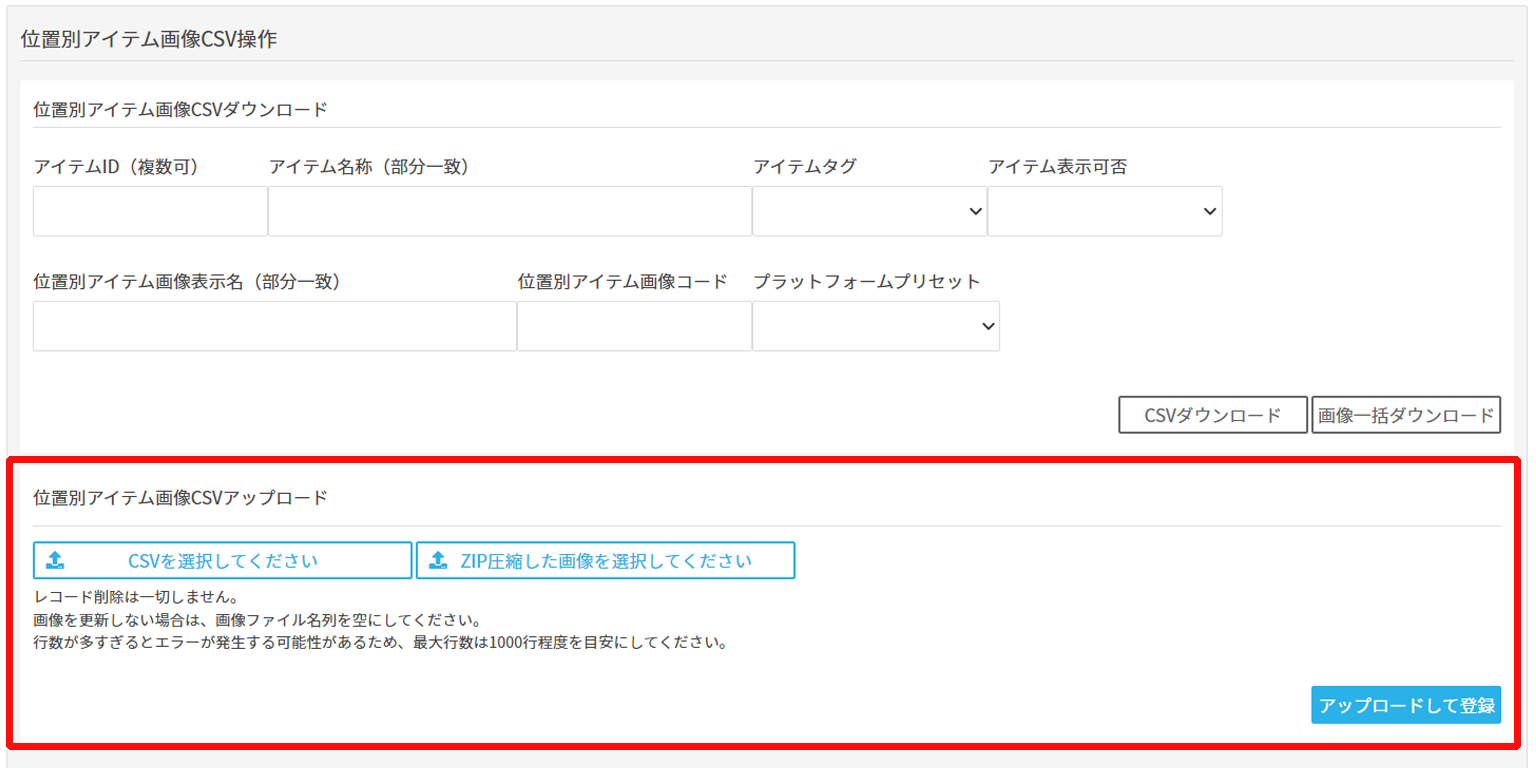
位置別アイテム画像CSVファイルの構成
12カラムで構成します。
1行目はタイトル、2行目から該当情報を記入してください。
(タイトル)
アイテムID アイテムコード アイテム名(NC) 位置別アイテム画像コード 表示名 表示順 表示可否 プラットフォームプリセット カラーID カラー名称(NC) サムネイルファイル名 マスク画像ファイル名
※アイテムコード・位置別アイテム画像コード・表示名・表示順・カラーID・サムネイルファイル名は入力必須です。
※表示可否:表示は「1」、非表示は「0」を記入します。
※「位置別アイテム画像コード」ごとに新しい位置別アイテム画像IDが生成されます。生成された位置別アイテム画像IDは削除できません。登録済みの位置別アイテム画像を編集する場合は、必ず該当の「位置別アイテム画像コード」を記入してください。

アイテム加工方法指定マスタCSV操作
アイテム加工方法指定マスタCSVダウンロード
絞りたい条件を入力または選択します。 CSVダウンロードをクリックし、ダウンロードします。
「複数可」項目で複数入力する場合、「,(半角コンマ)」で区切り、スペース等は入れないでください。
※「加工方法指定ID」はアイテムマスタ上では確認できません。CSV上で確認できます。
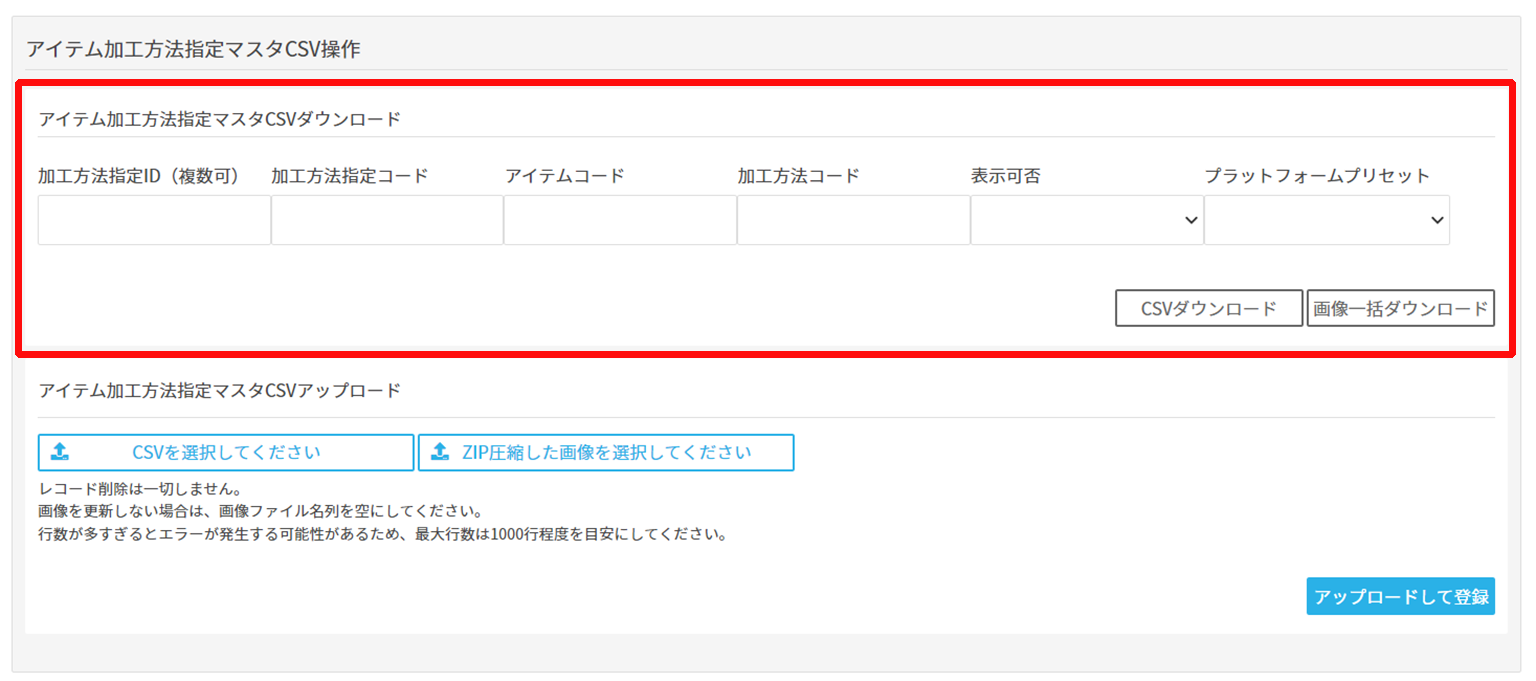
アイテム加工方法指定マスタCSVアップロード
CSVファイル、画像ファイルを選択し、「アップロードして登録」をクリックし、アップロードします。
CSVを選択してください・・・「アイテム加工方法指定」にアップロードするCSVファイルを選択してください。
ZIP圧縮した画像を選択してください・・・「アイテム加工方法指定(キャンバス画像)」にアップロードする画像がある場合、選択してください。(ファイル名は、半角英数字のみ)
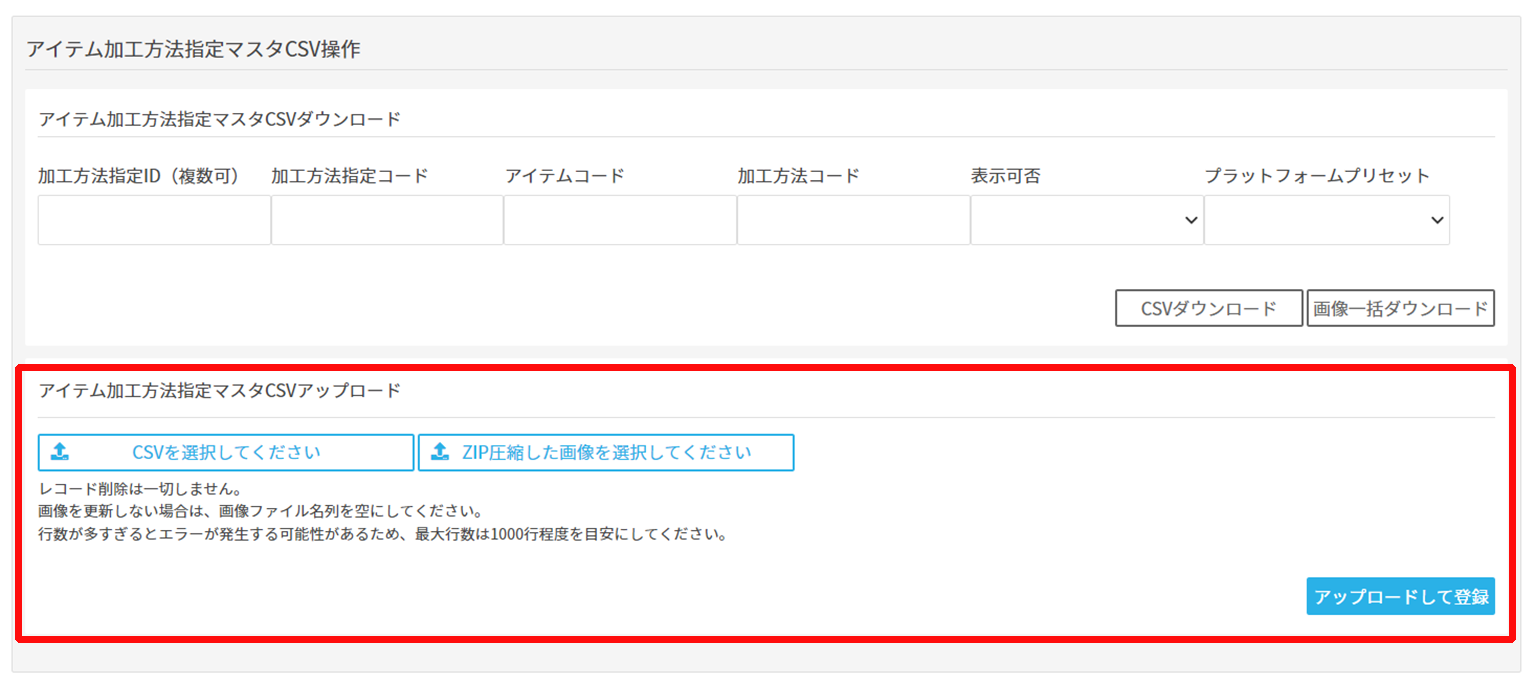
アイテム加工方法指定マスタCSVファイルの構成
17カラムで構成します。
1行目はタイトル、2行目から該当情報を記入してください。
(タイトル)
ID 加工方法指定コード アイテムコード アイテム名(NC) 加工方法コード 加工方法ID(NC) 表示名 表示順 表示可否 キャンバス画像ファイル名 キャンバス座標Ax キャンバス座標Ay キャンバス座標Bx キャンバス座標By キャンバス座標Cx キャンバス座標Cy プラットフォームプリセット
※加工方法指定コード・アイテムコード・加工方法コード・表示名・表示順・表示可否・キャンバス画像ファイル名・キャンバス座標は入力必須です。
※表示可否:表示は「1」、非表示は「0」を記入します。
※「ID」を入力しない場合、新しいアイテム加工方法指定マスタIDが生成されます。生成されたアイテム加工方法指定マスタIDは削除できません。登録済みのアイテム加工方法指定マスタを編集する場合は、必ず該当のアイテム加工方法指定マスタの「ID」を記入してください。

アイテム加工エリア関連マスタCSV操作
アイテム加工エリア関連マスタCSVダウンロード
絞りたい条件を入力または選択します。 CSVダウンロードをクリックし、ダウンロードします。
「複数可」項目で複数入力する場合、「,(半角コンマ)」で区切り、スペース等は入れないでください。
※「アイテム加工エリアID」はアイテムマスタ上では確認できません。CSV上で確認できます。
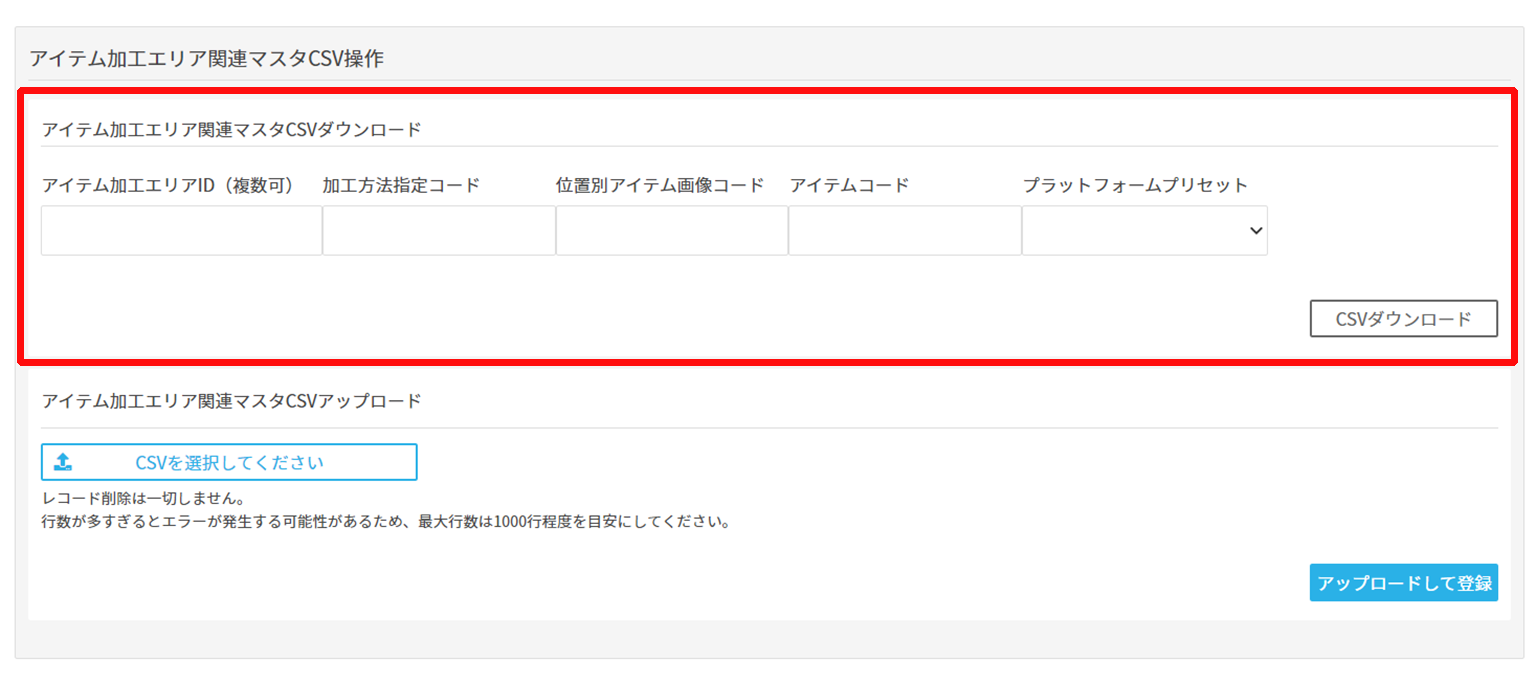
アイテム加工エリア関連マスタCSVアップロード
CSVファイル、画像ファイルを選択し、「アップロードして登録」をクリックし、アップロードします。
CSVを選択してください・・・「アイテム加工エリア」にアップロードするCSVファイルを選択してください。
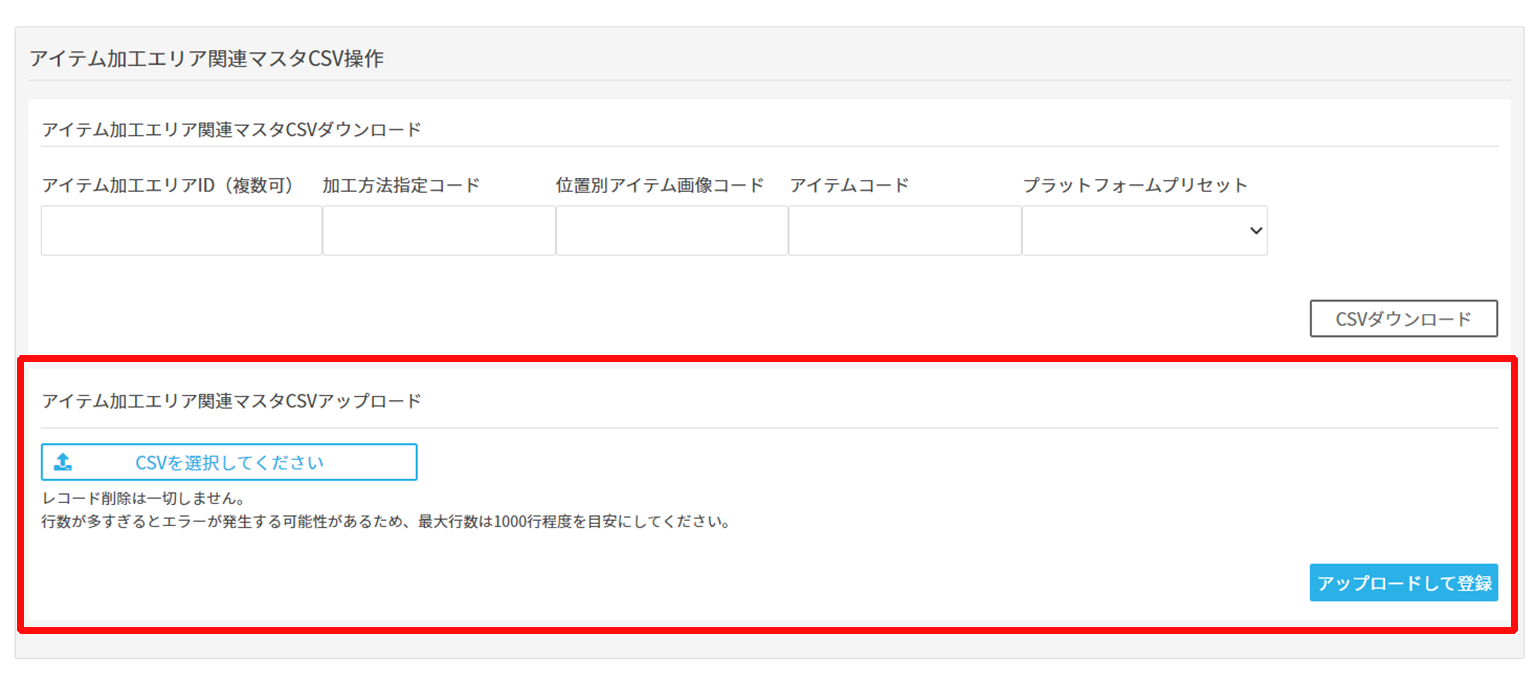
アイテム加工エリア関連マスタCSVファイルの構成
11カラムで構成します。
1行目はタイトル、2行目から該当情報を記入してください。
(タイトル)
ID 加工方法指定コード 加工方法指定ID(NC) 位置別アイテム画像コード 位置別アイテム画像ID(NC) サムネイル座標Ax サムネイル座標Ay サムネイル座標Bx サムネイル座標By サムネイル座標Cx サムネイル座標Cy
※加工方法指定コード・位置別アイテム画像コード・サムネイル座標は入力必須です。
※表示可否:表示は「1」、非表示は「0」を記入します。
※「ID」を入力しない場合、新しいアイテム加工エリア関連マスタIDが生成されます。生成されたアイテム加工エリア関連マスタIDは削除できません。登録済みのアイテム加工エリア関連マスタを編集する場合は、必ず該当のアイテム加工エリア関連マスタの「ID」を記入してください。

